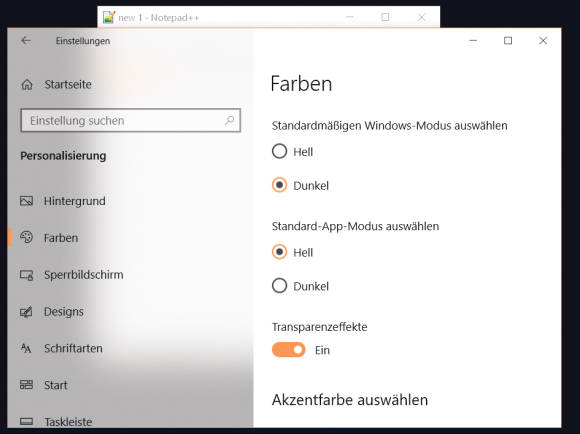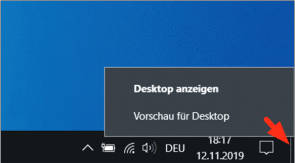Windows
06.03.2020, 14:00 Uhr
Tipps, damit Windows 10 nicht mehr nervt
Der erste Kontakt mit dem aktuellen Windows 10 kann einige Fragen aufwerfen. So gibt es viele Grundeinstellungen, die mehr als nur nerven oder alles andere als sinnvoll sind. Meistern Sie diese Hürden mit den folgenden Tipps.
Anwender, die jetzt noch Windows 7 nutzen, dürften früher oder später nicht um Windows 10 herumkommen, sofern sie nicht auf Linux oder auf macOS umsteigen wollen. Denn mittlerweile war er da, der Januar 2020, der das Ende des Windows-7-Supports seitens Microsoft markierte.
Eigentlich wäre die Frist, in der man ein kostenloses Upgrade von Windows 7 auf Windows 10 durchführen konnte, schon seit über einem Jahr abgelaufen. Aber bei einem eigenen Versuch im letzten Frühling klappte es noch – und Benutzer in verschiedenen Foren melden, sie hätten auch gegen Ende 2019 noch ein kostenloses Upgrade durchführen können. Den Versuch ist es wert. Wenn Sie ein direktes Upgrade probieren wollen, finden Sie Tipps im PCtipp 7/2019 im Artikel «Zeit für Windows 10», im Abschnitt «Wie upgraden?». Die gute Nachricht: Als Microsofts Windows 10 erschien, liessen sich viele störende Funktionen nicht ändern oder entfernen. So erforderte es teils sogar Eingriffe in die Windows-Registry. Dies hat sich inzwischen erheblich gebessert. Windows 10 bietet ein paar interessante Funktionen, kann aber mit einigen Punkten immer noch etwas nerven. Genau diesen widmen wir uns hier gleich nachfolgend. Und ab der dritten Seite bewahren wir Sie vor einigen unnötigen Schrecksekunden.
Transparenz entfernen
Teilweise transparente Fenster mögen elegant aussehen, aber bei dunklem Hintergrund sind etwa Einstellungsbeschriftungen schlechter lesbar. Klicken Sie auf Start und darin auf das Zahnrad-Symbol zum Öffnen der Einstellungen. Via Personalisierung gehts zu Farben. Kippen Sie den Schalter bei Transparenzeffekte auf die Einstellung Aus, Bild 1.
Desktop-Anzeige
In Windows 7 gabs ganz am rechten Ende der Taskleiste einen unscheinbaren kleinen Bereich für Desktop anzeigen. Fuhr man per Maus drauf, wurden alle Fenster komplett transparent, um den Blick auf den Desktop freizugeben. Beim Klick auf die kleine Fläche verschwanden die Fenster und man konnte auf eins der Icons auf dem Desktop zugreifen. Das gibts in Windows 10 auch noch. Der klickbare Bereich ist deutlich schmaler und wartet aber darauf, dass Sie ihn wieder einschalten: Klicken Sie mit rechts auf den schmalen Streifen, Bild 2, und wählen Sie Vorschau für Desktop. Ab sofort werden die Fenster wieder vorübergehend unsichtbar, wenn Sie per Maus auf diese Stelle fahren.
Scrollbalken
Windows blendet Scrollbalken automatisch aus. Etwa in den Einstellungen sind die dann so schlecht zu erkennen, dass man eventuell gar nicht merkt, dass man mit Scrollen noch weitere Optionen entdecken könnte. Klicken Sie auf Start/Einstellungen (Zahnrad-Icon) und gehen Sie zu Erleichterte Bedienung. Scrollen Sie etwas herunter. Schalten Sie Automatisches Ausblenden von Bildlaufleisten in Windows auf Aus.
Kommentare
Es sind keine Kommentare vorhanden.